
- Autor John Day [email protected].
- Public 2024-01-30 11:31.
- Ostatnio zmodyfikowany 2025-01-23 15:03.

Podstawowy samouczek dotyczący konfiguracji konwertera analogowo-cyfrowego z Raspberry Pi.
Krok 1: Części

RPI 3 -
Zasilacz 4 A -
16 GB microSD -
120 sztuk kabel połączeniowy:
Deska do krojenia chleba -
kable połączeniowe do płytki stykowej:
Chipy mcp3008:
(opcjonalnie) czujnik dotykowy:
Krok 2: Konfiguracja
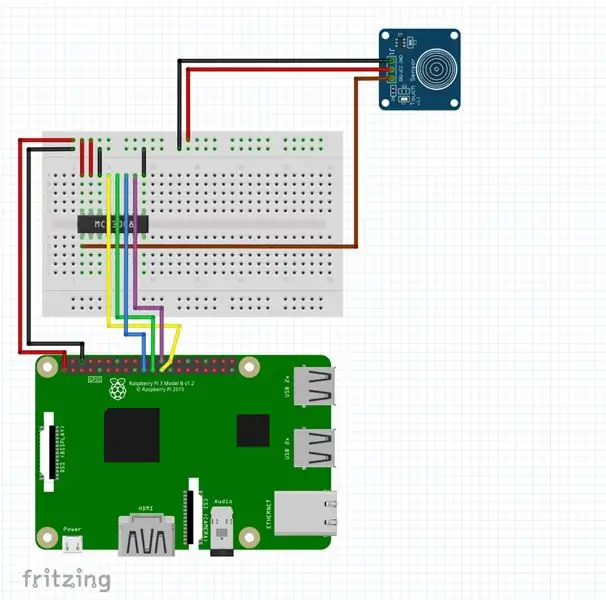
1. Włącz SPI
"konfiguracja sudo raspi"
wybierz opcje interfejsu
wybierz SPI
2. Sprawdź, czy SPI jest aktywny
"lsmod" -> powinien zobaczyć coś takiego jak spi_2835
3. Pobierz biblioteki Adafruit
git klon
cd Adafruit_Python_MCP3008
sudo python setup.py zainstalować
4. Skomentuj wiersze 13-17 w simpletest.py
5. Odkomentuj wiersze 20-22 w simpletest.py
6. Uruchom simpletest.py i sprawdź dane wyjściowe
Bardziej szczegółowe instrukcje konfiguracji:
Krok 3: Kod
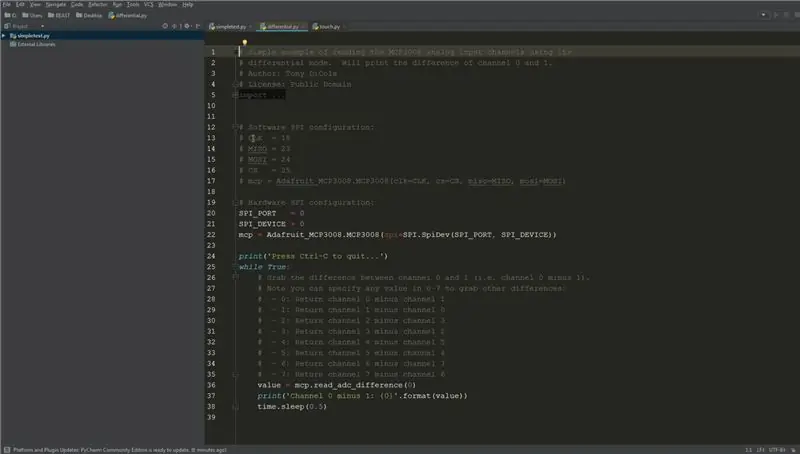
Github Adafruit:
Krok 4: Dodatkowe informacje


Przewodnik online:
Zalecana:
7-segmentowy do wyświetlania wartości ADC #Arduino, #Arduino: 4 kroki

7-segmentowy do wyświetlania ADC #Arduino Values, #Arduino: W tym artykule wykonam projekt, który nadal jest związany z poprzednim artykułem. Mianowicie przetwarzanie danych ADC. Więc nie potrzebujesz monitora szeregowego, aby zobaczyć wartość danych ADC. w tym artykule zrobię wyświetlacz przeglądarki wartości ADC. więc nie
Odczytaj wartości ADC z potencjometrów: 4 kroki

Odczyt wartości ADC z potencjometrów: W tym artykule pokażę, jak odczytać wartości ADC z potencjometru. To podstawa programowania Arduino. który odczytuje wartości analogowe za pomocą pinu Analog dostarczonego przez Arduino.oprócz wykorzystania potentio, jest kilka czujników, które
Instalowanie Raspbian Buster na Raspberry Pi 3 - Pierwsze kroki z Raspbian Buster z Raspberry Pi 3b / 3b+: 4 kroki

Instalowanie Raspbian Buster na Raspberry Pi 3 | Pierwsze kroki z Raspbian Buster z Raspberry Pi 3b / 3b+: Witajcie, niedawno organizacja Raspberry pi uruchomiła nowy system operacyjny Raspbian o nazwie Raspbian Buster. Jest to nowa wersja Raspbian dla Raspberry pi. Więc dzisiaj w tej instrukcji dowiemy się, jak zainstalować Raspbian Buster OS na twoim Raspberry pi 3
Odtwarzaj utwory za pomocą Arduino za pomocą ADC do PWM na transformatorze Flyback lub głośniku: 4 kroki

Odtwarzaj utwory z Arduino za pomocą ADC do PWM na transformatorze Flyback lub głośniku: Cześć chłopaki, to druga część mojej kolejnej instrukcji (która była bardzo trudna), Zasadniczo w tym projekcie użyłem ADC i TIMER na moim Arduino do konwertuj sygnał audio na sygnał PWM. Jest to znacznie łatwiejsze niż moja poprzednia Instructa
Obwody GPIO Raspberry Pi: Korzystanie z czujnika analogowego LDR bez ADC (konwerter analogowo-cyfrowy): 4 kroki

Obwody GPIO Raspberry Pi: Używanie czujnika analogowego LDR bez ADC (konwerter analogowo-cyfrowy): W naszych wcześniejszych Instruktażach pokazaliśmy, jak można połączyć piny GPIO Raspberry Pi z diodami LED i przełącznikami oraz jak piny GPIO mogą być wysokie lub Niski. Ale co, jeśli chcesz używać Raspberry Pi z czujnikiem analogowym? Jeśli chcemy użyć
